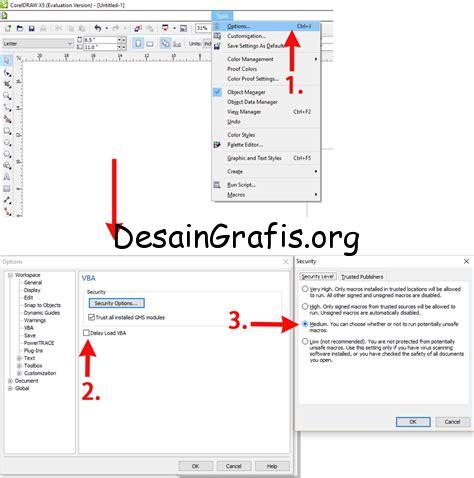
Cara memperbarui CorelDRAW X7 dengan mudah dan cepat. Ikuti langkah-langkah sederhana untuk meningkatkan kinerja dan fitur aplikasi.
Bagi para pengguna CorelDRAW X7, memperbarui perangkat lunak ini merupakan suatu hal yang sangat penting untuk dilakukan. Dengan memperbarui CorelDRAW X7, Anda akan mendapatkan fitur-fitur terbaru dan peningkatan performa yang dapat meningkatkan produktivitas Anda dalam membuat desain grafis. Namun, banyak di antara kita yang masih bingung tentang cara memperbarui CorelDRAW X7. Oleh karena itu, dalam artikel ini kami akan memberikan panduan lengkap tentang cara memperbarui CorelDRAW X7 dengan mudah.
Pertama, sebelum memulai proses pembaruan, pastikan bahwa perangkat lunak CorelDRAW X7 Anda telah terdaftar dan teraktivasi. Setelah itu, buka program CorelDRAW X7 dan klik pada menu Help. Kemudian, pilih opsi Check for Updates. Anda akan diarahkan ke halaman web resmi Corel, di mana Anda dapat menemukan informasi terbaru tentang pembaruan CorelDRAW X7. Selanjutnya, pastikan bahwa komputer Anda terhubung dengan koneksi internet yang stabil. Klik tombol Download, lalu tunggu hingga proses unduhan selesai. Setelah itu, jalankan file instalasi dan ikuti instruksi yang muncul di layar. Setelah proses instalasi selesai, restart program CorelDRAW X7 Anda.Dengan melakukan proses pembaruan ini, Anda dapat memanfaatkan fitur-fitur terbaru CorelDRAW X7 dan meningkatkan kinerja perangkat lunak tersebut. Jangan ragu untuk mengikuti panduan ini dan nikmati pengalaman baru dalam membuat desain grafis dengan CorelDRAW X7.
Pendahuluan
CorelDRAW X7 adalah perangkat lunak grafis yang sangat populer di kalangan desainer grafis dan seniman. Perangkat lunak ini memiliki banyak fitur yang memungkinkan pengguna untuk membuat gambar vektor, mengedit foto, dan membuat desain grafis. Namun, seperti perangkat lunak lainnya, CorelDRAW X7 juga membutuhkan pembaruan teratur untuk memperbaiki bug dan meningkatkan kinerja. Artikel ini akan membahas cara memperbarui CorelDRAW X7 dengan mudah.
Cara Memeriksa Versi CorelDRAW X7
Sebelum memperbarui CorelDRAW X7, penting untuk memeriksa versi yang Anda miliki saat ini. Langkah-langkah berikut akan membantu Anda mengetahui versi perangkat lunak Anda:
1. Buka CorelDRAW X7
Pertama, buka CorelDRAW X7 dari desktop atau menu Start. Setelah perangkat lunak terbuka, klik menu Bantuan di bagian atas lalu pilih Tentang CorelDRAW.
2. Periksa Nomor Versi
Di jendela Tentang CorelDRAW, Anda dapat melihat nomor versi perangkat lunak Anda. Pastikan nomor versi Anda cocok dengan versi pembaruan terbaru.
Cara Memperbarui CorelDRAW X7
Setelah mengetahui versi CorelDRAW X7 Anda, Anda dapat memperbarui perangkat lunak dengan langkah-langkah berikut:
1. Buka CorelDRAW X7
Pertama, buka CorelDRAW X7 dari desktop atau menu Start.
2. Klik Menu Bantuan
Setelah perangkat lunak terbuka, klik menu Bantuan di bagian atas.
3. Pilih Cek Pembaruan…
Di menu Bantuan, pilih Cek Pembaruan… dan tunggu hingga perangkat lunak memeriksa pembaruan terbaru.
4. Unduh dan Instal Pembaruan
Jika ada pembaruan tersedia, klik tombol Unduh dan Instal Pembaruan untuk memperbarui CorelDRAW X7 Anda. Tunggu beberapa menit hingga proses selesai.
Cara Memperbaiki Masalah Pembaruan CorelDRAW X7
Meskipun pembaruan CorelDRAW X7 dirancang untuk meningkatkan kinerja perangkat lunak, terkadang pembaruan dapat menyebabkan masalah pada sistem Anda. Berikut adalah cara memperbaiki masalah pembaruan CorelDRAW X7:
1. Hapus dan Pasang Ulang Pembaruan
Jika Anda mengalami masalah setelah memperbarui CorelDRAW X7, coba hapus pembaruan dan pasang ulang pembaruan dengan langkah-langkah yang dijelaskan di atas.
2. Periksa Koneksi Internet Anda
Pastikan koneksi internet Anda stabil saat memperbarui CorelDRAW X7. Jika koneksi internet Anda terputus selama pembaruan, hal ini dapat mengakibatkan masalah pada sistem Anda.
3. Hubungi Tim Dukungan Corel
Jika Anda masih mengalami masalah setelah mencoba langkah-langkah di atas, hubungi tim dukungan Corel untuk mendapatkan bantuan lebih lanjut.
Kesimpulan
Memperbarui CorelDRAW X7 adalah cara mudah untuk meningkatkan kinerja dan memperbaiki bug pada perangkat lunak. Dengan mengikuti langkah-langkah yang dijelaskan di atas, Anda dapat memperbarui CorelDRAW X7 dengan mudah dan menghindari masalah yang mungkin terjadi.
Cara Memperbarui CorelDRAW X7 Tanpa Judul
CorelDRAW X7 adalah software desain grafis yang sangat populer digunakan oleh para desainer grafis. Namun, seperti software lainnya, CorelDRAW X7 juga membutuhkan pembaruan agar tetap optimal dalam melakukan tugasnya. Berikut ini adalah langkah-langkah memperbarui CorelDRAW X7:
1. Pastikan Koneksi Internet Stabil
Sebelum memulai memperbarui CorelDRAW X7, pastikan koneksi internet Anda stabil. Hal ini penting untuk menghindari terputusnya proses download atau instalasi di tengah jalan.
2. Buka Software CorelDRAW X7
Setelah memastikan koneksi internet stabil, buka software CorelDRAW X7 yang sudah terinstall di komputer Anda.
3. Klik Menu Help
Setelah software terbuka, klik menu Help di bagian atas layar untuk memperbarui.
4. Klik Check for Updates
Setelah itu, klik menu Check for Updates untuk mencari pembaruan terbaru dari CorelDRAW X7. Pastikan Anda sudah masuk ke akun Corel Anda untuk bisa melakukan pembaruan.
5. Pilih Update yang Dibutuhkan
Ada beberapa jenis pembaruan yang dapat dipilih, pilih update yang dibutuhkan untuk memperbarui CorelDRAW X7. Anda bisa melihat deskripsi pembaruan untuk mengetahui apa saja yang akan diperbarui.
6. Klik Download
Setelah memilih update yang dibutuhkan, klik Download untuk memulai proses download pembaruan. Pastikan koneksi internet Anda tetap stabil dan jangan mematikan komputer atau software CorelDRAW X7 selama proses download berlangsung.
7. Ikuti Instruksi Instalasi
Setelah download selesai, ikuti instruksi instalasi yang muncul di layar komputer Anda. Pastikan untuk membaca setiap instruksi dengan teliti dan mengikuti petunjuk yang diberikan.
8. Tunggu Proses Instalasi Selesai
Setelah selesai mengikuti semua instruksi instalasi, tunggu proses instalasi selesai secara otomatis. Jangan mematikan komputer atau software CorelDRAW X7 selama proses instalasi berlangsung.
9. Restart Komputer
Terakhir, restart komputer Anda untuk mengaktifkan pembaruan CorelDRAW X7 yang sudah diinstal. Sekarang, Anda dapat menggunakan CorelDRAW X7 versi terbaru dengan berbagai pembaruan yang disediakan. Pastikan untuk selalu memperbarui software CorelDRAW X7 secara teratur agar tetap optimal dalam melakukan tugasnya.
Berikut adalah informasi terkini tentang cara memperbarui CorelDRAW X7:
- Langkah pertama yang harus dilakukan adalah mengunjungi situs resmi CorelDRAW dan menemukan halaman unduhan untuk CorelDRAW X7.
- Setelah menemukan halaman tersebut, pastikan bahwa sistem operasi Anda sesuai dengan persyaratan minimum untuk menjalankan CorelDRAW X7.
- Unduh file pembaruan CorelDRAW X7 dan simpan di lokasi yang mudah diakses pada komputer Anda.
- Setelah selesai mengunduh, klik dua kali pada file pembaruan untuk memulai proses instalasi.
- Tunggu hingga proses instalasi selesai dan restart komputer Anda untuk memastikan bahwa perubahan yang diperlukan telah diterapkan.
Sebagai seseorang yang sering menggunakan CorelDRAW X7, tentunya ada beberapa keuntungan dan kerugian dalam melakukan pembaruan. Berikut ini adalah beberapa di antaranya:
Pros:
- Dengan memperbarui CorelDRAW X7, Anda akan mendapatkan akses ke fitur-fitur baru yang mungkin tidak tersedia sebelumnya.
- Pembaruan dapat meningkatkan kinerja dan stabilitas program, sehingga membuatnya lebih lancar dan mudah digunakan.
- CorelDRAW X7 yang diperbarui cenderung lebih aman dan terlindungi dari ancaman keamanan yang mungkin terjadi pada versi sebelumnya.
Cons:
- Pembaruan mungkin memerlukan biaya tambahan, tergantung pada kebijakan CorelDRAW.
- Terkadang pembaruan dapat menyebabkan masalah atau kesalahan yang tidak diinginkan pada program. Ini dapat mempengaruhi produktivitas Anda dan memakan waktu untuk memperbaikinya.
- Jika Anda sudah terbiasa dengan antarmuka dan fitur-fitur lama, mungkin akan memerlukan waktu untuk menyesuaikan diri dengan perubahan-perubahan yang terjadi pada pembaruan.
Banyak orang mengalami kesulitan ketika harus memperbarui software coreldraw x7. Padahal, memperbarui software sangat penting untuk meningkatkan kinerja dan menghilangkan bug pada software tersebut. Jadi, apa yang harus dilakukan untuk memperbarui coreldraw x7?
Pertama-tama, pastikan bahwa komputer Anda terhubung dengan internet. Kemudian, buka software coreldraw x7 dan cari menu “Help”. Di dalam menu tersebut, pilih opsi “Check for Updates”. Software akan melakukan pengecekan update secara otomatis dan memberikan notifikasi jika ada update yang tersedia.
Jangan khawatir jika proses pembaruan memakan waktu yang cukup lama. Pastikan koneksi internet stabil dan biarkan software bekerja tanpa gangguan. Setelah proses pembaruan selesai, restart software coreldraw x7 dan nikmati kinerja yang lebih baik dan stabil dari software tersebut.
Demikianlah cara memperbarui software coreldraw x7 yang dapat membantu meningkatkan kinerja dan menghilangkan bug pada software tersebut. Jangan lupa untuk selalu memperbarui software secara berkala agar selalu mendapatkan fitur terbaru dan kinerja yang optimal. Terima kasih telah membaca artikel ini.
Video cara memperbarui coreldraw x7
Sebagai seorang jurnalis, kami sering mendapat pertanyaan dari pembaca tentang bagaimana cara memperbarui CorelDRAW X7. Berikut adalah beberapa pertanyaan yang sering diajukan dan jawabannya:
-
Apa itu pembaruan CorelDRAW X7?
Pembaruan CorelDRAW X7 adalah perbaikan dan peningkatan fitur yang dirilis oleh Corel setelah peluncuran CorelDRAW X7. Pembaruan ini dapat membantu meningkatkan kinerja dan keamanan program.
-
Bagaimana saya dapat memperbarui CorelDRAW X7?
Anda dapat memperbarui CorelDRAW X7 dengan mengunduh pembaruan dari situs web resmi Corel. Pastikan Anda memiliki koneksi internet yang stabil saat mengunduh pembaruan. Setelah selesai mengunduh, instal pembaruan di komputer Anda.
-
Apakah pembaruan CorelDRAW X7 berbayar?
Tidak. Pembaruan CorelDRAW X7 gratis untuk pengguna yang telah membeli lisensi CorelDRAW X7. Namun, jika Anda menggunakan versi lain dari CorelDRAW, Anda mungkin harus membayar untuk pembaruan.
-
Apakah saya harus memperbarui CorelDRAW X7?
Tidak wajib, tetapi disarankan. Dengan memperbarui CorelDRAW X7, Anda dapat menikmati fitur terbaru dan meningkatkan kinerja program. Selain itu, pembaruan juga dapat membantu mengatasi masalah keamanan pada program.
Demikianlah beberapa pertanyaan umum tentang cara memperbarui CorelDRAW X7. Semoga informasi ini bermanfaat untuk Anda.
 Desain Grafis Indonesia Kumpulan Berita dan Informasi dari berbagai sumber yang terpercaya
Desain Grafis Indonesia Kumpulan Berita dan Informasi dari berbagai sumber yang terpercaya


